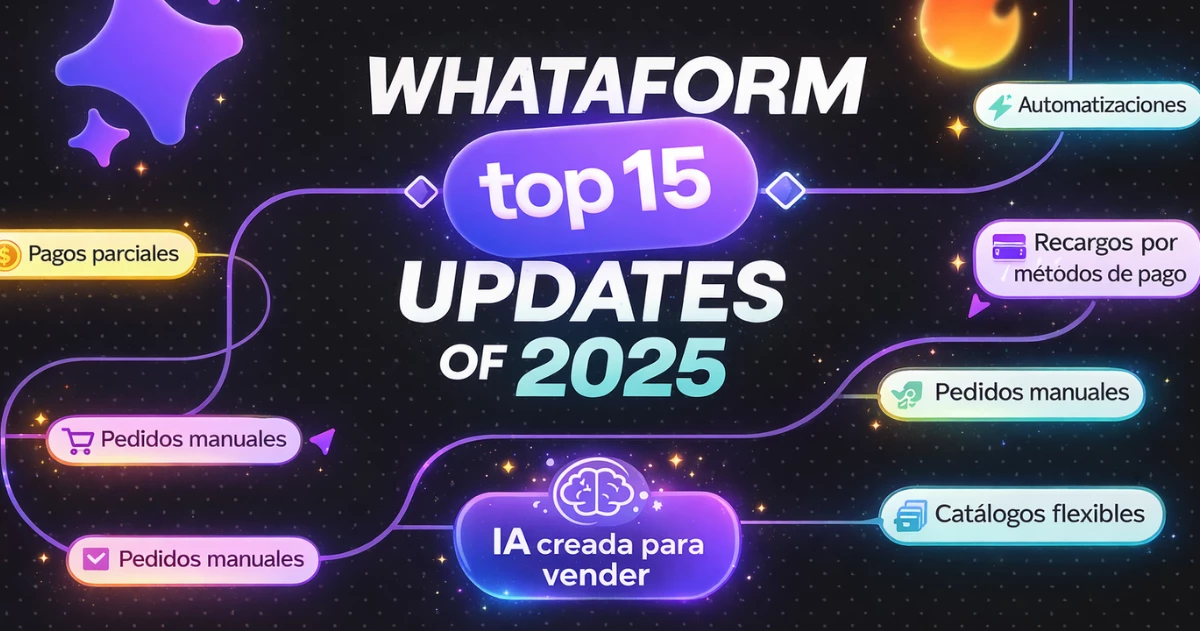Crear catálogo de ventas en Whataform y vincularlo a WhatsApp
Todos conocemos los catálogos de ventas y en ocasiones, menospreciamos nuestra pequeña empresa y nos hacemos la idea que estos son solo útiles para los negocios con gran cantidad de productos y ofertas. Y realmente, puede usarse para todo tipo de marca/empresa porque los catálogos son publicaciones que tienen como fin la promoción y venta de productos y/o servicios.
¿En que ayuda a mi Marca/Empresa un Catálogo de Ventas?
1. Ayuda con la promoción de la variedad de artículos, servicios o productos a determinados clientes, quienes tienen necesidades diferentes.
2. Reduce los gastos en diagramación, diseño, impresión y la actualización en relación a los catálogos que se imprimen en papel.
3. Favorece el recibir pedidos en línea, esto convierte a la venta en un proceso más rápido y sencillo
¿Cómo agrego en mi formulario Whataform un Catálogo de Ventas? Facil, aca te dejamos los pasos:
1. Te irás a tu formulario Whataform, luego seleccionas AÑADE CAMPOS A TUS FORMULARIO ahi seleccionas como necesitas que tus clientes respondan las preguntas, en este caso usaremos de Ejemplo: Mr.Candy una empresa de confitería

2. Esta empresa seleccionó TEXTO CORTO pero puedes usar la opción más acertada para tu formulario

3. Ellos colocaron NOMBRE Y APELLIDO y CUAL ES SU E-MAIL, son datos que necesitan para su base de datos, pero con tu marca/empresa colocaras las que necesites

4. Mr.Candy solo realizó dos preguntas, ahora en la misma columna de AÑADE CAMPOS A TUS FORMULARIO, bajo un poco y se encontró con CATÁLOGO DE PRODUCTOS CON IMÁGENES, e hizo clic

5. Le aparece una pestaña en donde solicitan TÍTULO O NOMBRE DE CAMPO, esta confitería tiene variedad de productos, por lo que el seccionara su catálogo, la primera sección es PRODUCTOS EN OFERTA

6. Ya creada la primera categoría, apareció INGRESA LOS PRODUCTOS A TU CATÁLOGO, y en el primer campo SELECCIONA IMAGEN, que son las imágenes que aparecerán en esa sección

7. Es importante el TÍTULO PRODUCTO, esta empresa decidió colocar PRODUCTO 1, en DESCRIPCIÓN PRODUCTO, que se trata de un sandwich Spread. En esta parte decides como quieres que se visualice los nombres de tu servicio/producto de tu catálogo de marca/empresa

8. Luego de decidir el nombre y la descripción, es fundamental colocar el precio de tu servicio/producto. Mr.Candy colocó en PRECIO PRODUCTO 10 y su MONEDA FORMULARIO es la moneda que recibe en este caso USD$, por lo tanto su producto 1 vale 10 USD$. Al ya rellenar todos estos campos, quien seguir agregando imágenes, siempre estará un botón verde con un + el que te ayudará a seguir este proceso

9. Ya agregada todas las imágenes, estas aparecerán abajo

10. Como mencionamos en el paso 5 Mr.Candy secciono su catálogo de venta por lo que hizo el mismo paso de PRODUCTOS CON IMÁGENES dos veces más, los clasificó en tres partes y se visualiza así:
PRODUCTOS EN OFERTA

PARA LOS PEQUEÑOS DE LA CASA

VARIEDAD

Como dato importante, te comentamos que si algún servicio/producto no se encuentra disponible, no tienes necesidad de eliminarlo si no hacer los siguientes pasos:
- Vas al producto no disponible y haces clic, te saldrá EDITAR ÍTEM en la parte inferior del lado izquierdo se encuentra un botón ¿DISPONIBLE? si no lo está, haces clic.

2. Y se visualizará así

Así es como Creas Catálogo de Ventas en Whataform, es fácil y te da una rápida comunicación con tus futuros clientes, ahorrando tiempo y haciendo que los clientes que si harán alguna compra sean los que te contacten.
Si quieres personalizar tu URL áca te dejamos el link
Para vincular tu formulario Whataform áca te dejamos el link